Contents
Dieses Lernprogramm sollte der Reihe nach durchlaufen werden, als ob Du einen Kanal zum ersten Mal einrichtest. Es stellt einige der Werkzeuge und Funktionen vor, die mit einem persönlichen Kanal zusammenhängen.
Erstellen eines neuen Channels
Wenn Du dich zum ersten Mal nach der Registrierung anmeldest, musst Du einen Kanal erstellen. (Alternativ kannst Du auch Erstelle einen Kanal besuchen)
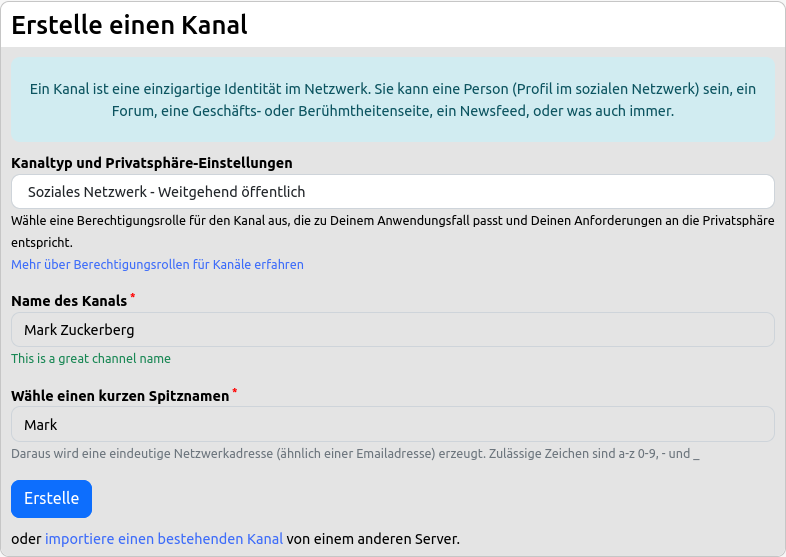
Gib Deinen Namen und einen Spitznamen für die Kanaladresse ein und wähle eine "Rolle". Wenn es sich um einen persönlichen Kanal handelt, der Dich repräsentiert, wählst Du in der Regel eine Soziales Netzwerk Rolle mit einem Standard-Datenschutzniveau, mit dem Du zufrieden bist. Wenn Du sich unsicher bist, wählst Du Soziales Netzwerk - Weitgehend öffentlich, was eine einfache Interaktion ermöglicht und Privatsphäre bietet, wenn Du sie brauchst. Alternativ dazu ist Soziales Netzwerk - Eingeschränkt bei Verfechtern der Privatsphäre sehr beliebt, auch wenn es etwas mehr Aufwand erfordert: Mehr Aufwand, um Leute zu treffen. Welche Einstellung Du auch immer wählst, Du kannst sie später ändern, wenn Du mehr oder weniger Privatsphäre benötigst als vorgesehen.
Profilfoto hinzufügen
Wenn Dein neuer Kanal erstellt wird, wirst Du auf eine Seite weitergeleitet, die von Deinem Website-Administrator festgelegt wird. Standardmäßig ist dies die Seite Profil bearbeiten.
Wähle aus dem Dropdown-Menü oben rechts Profilwerkzeuge die Option Profilfoto ändern (oder klicken Sie einfach auf das Profilfoto).
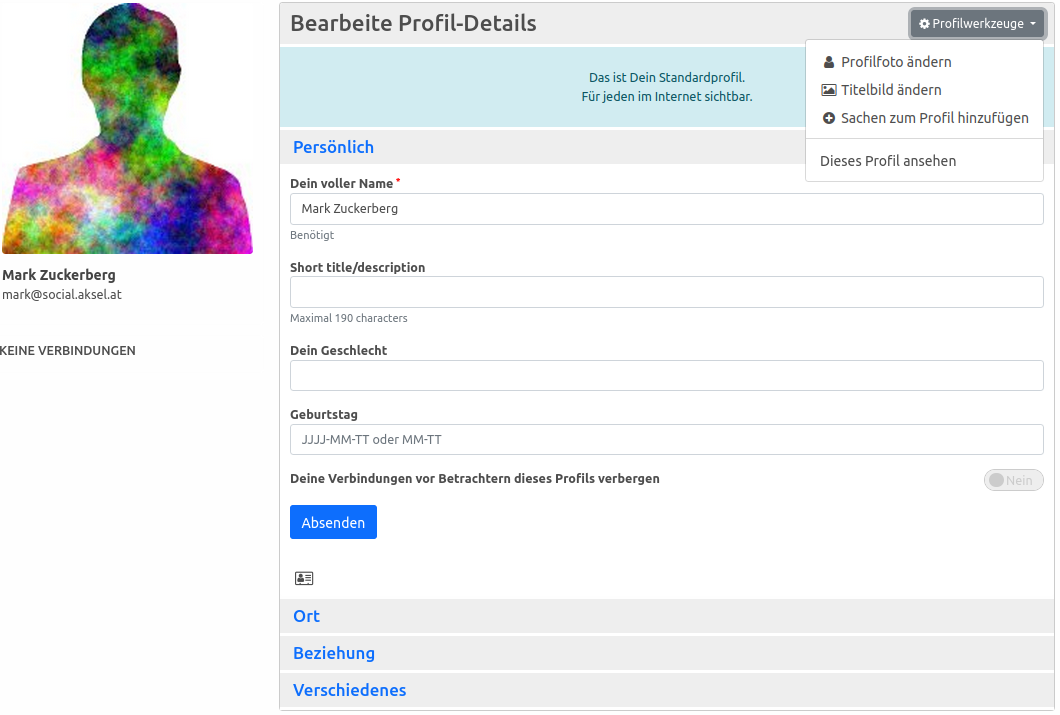
Lade Dein Foto hoch und passe die Größe mit Hilfe des Bildbearbeitungsprogramms an.
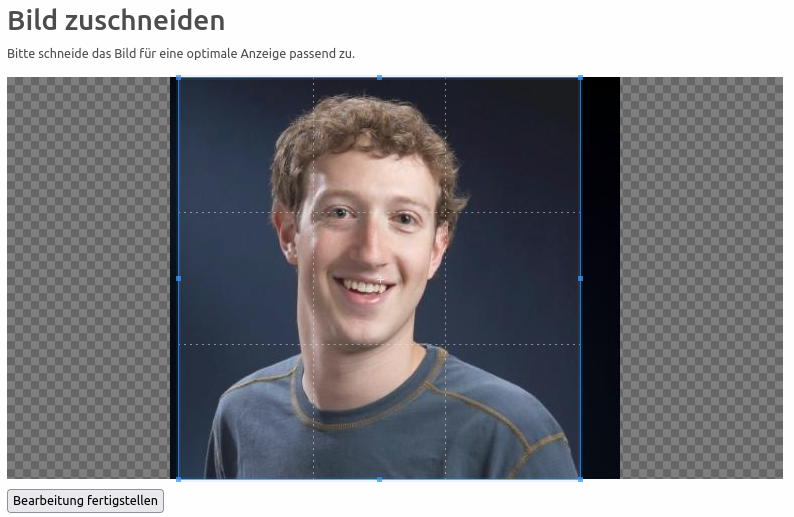
Wenn Du auf Bearbeiten fertig drückst, wirst du zurück zum Profileditor weitergeleitet. (Möglicherweise musst Du den Cache Ihres Browsers leeren, wenn Du Probleme hast, das neue Foto zu sehen.)
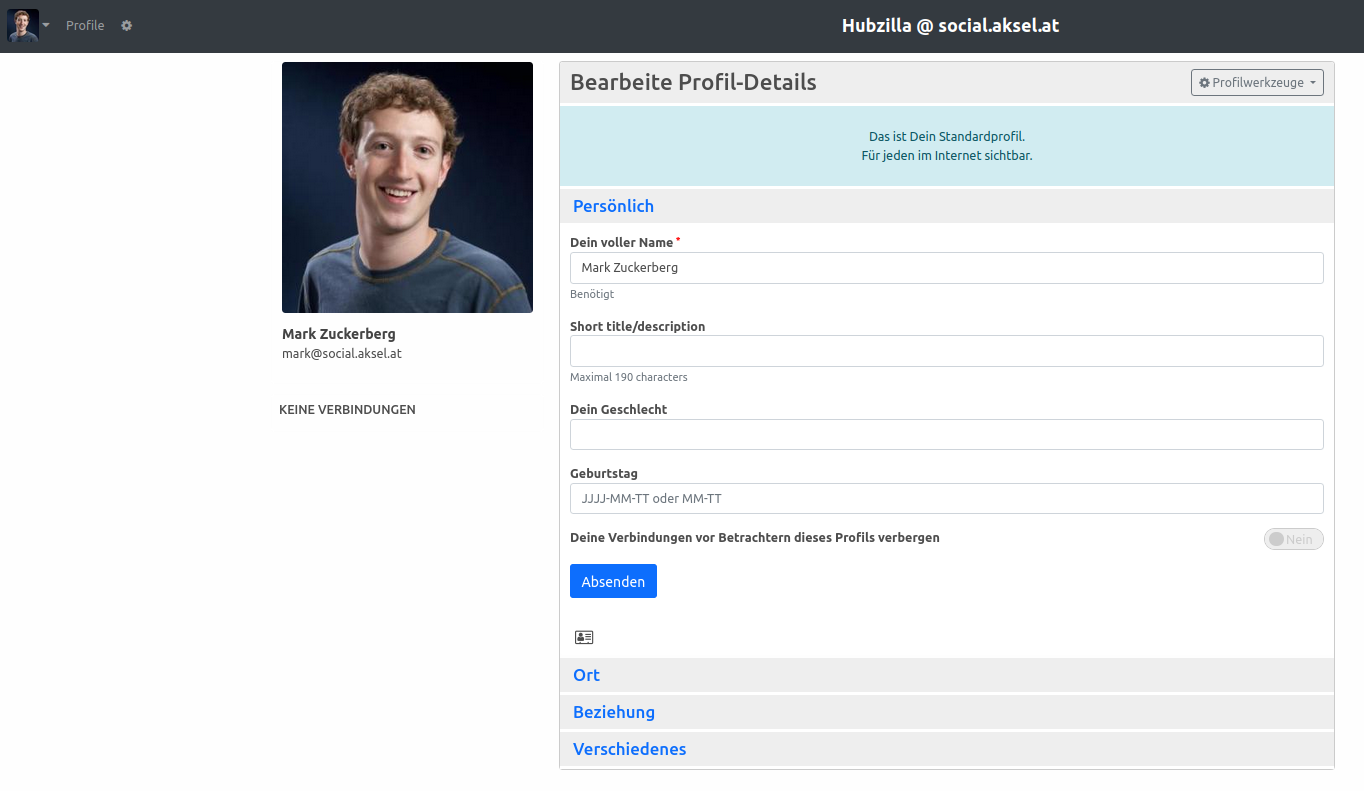
Wenn Du zu deiner Kanal-Startseite zurückkehrst, wirst Du sehen, dass ein Beitrag über Dein neues Profilbild automatisch gepostet wurde.
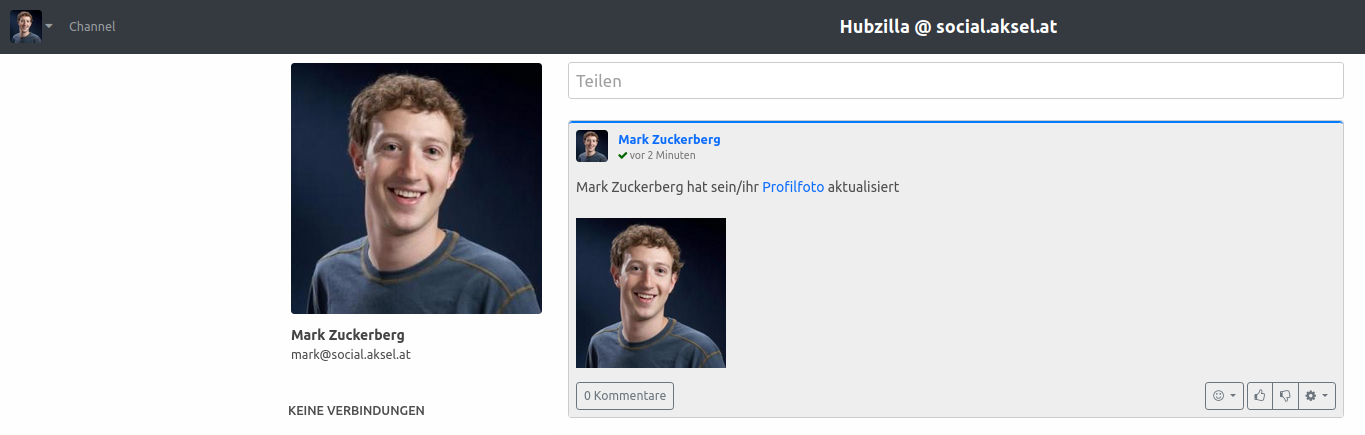
Verfasse einen Beitrag
Geh zur Startseite Deines Kanals und öffne den Beitragseditor, indem du auf das Textfeld Teilen oben auf der "Wand" des Kanals klickst. Gib eine Nachricht ein und ziehe dann eine Bilddatei per Drag-and-Drop Datei in den Textbereich des Post-Editors (alternativ kannst du auch das Datei anhängen Werkzeug am unteren Rand verwenden).
Deine Bilddatei wird automatisch hochgeladen und in Deine Cloud-Dateien gespeichert, und ein Link wird im Beitragsfenster angezeigt. Wenn Du auf die Schaltfläche "Beitragsvorschau" klickst, kannst Du eine Vorschau Deines Beitrags anzeigen, bevor Du ihn veröffentlichst.
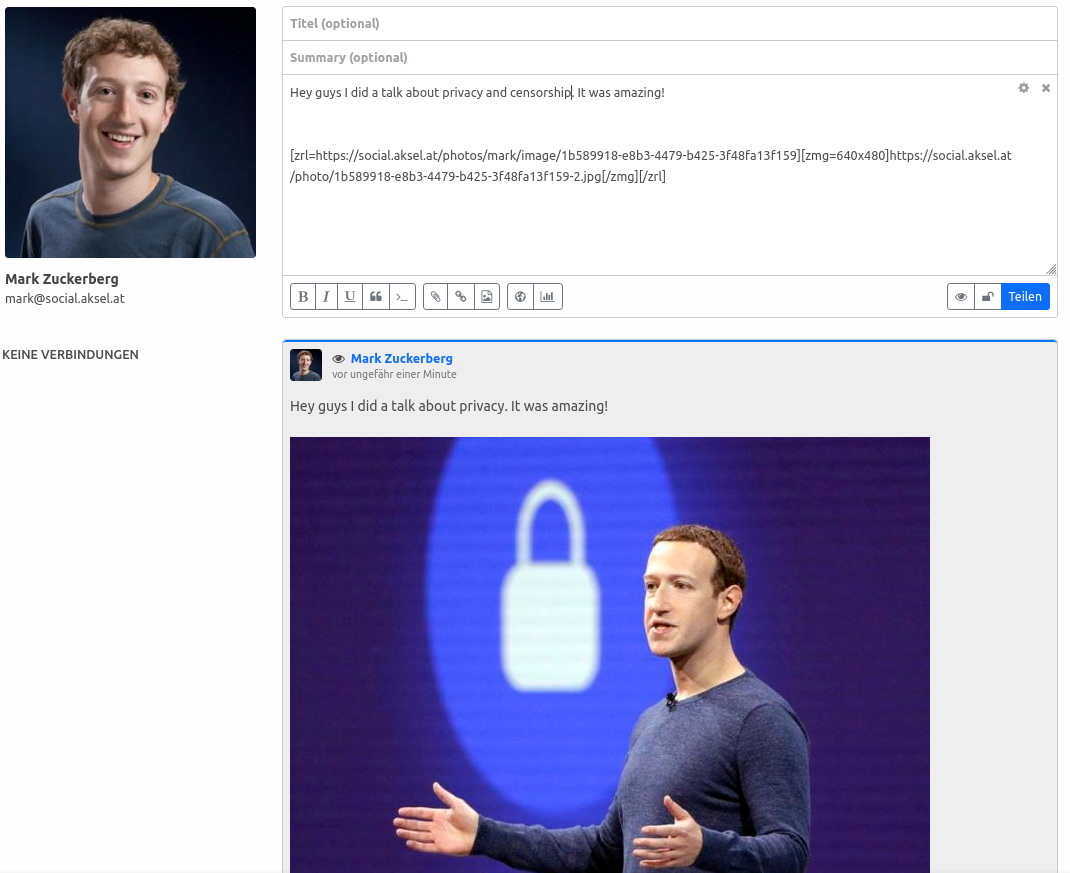
Durch Drücken der Schloss-Schaltfläche neben der Schaltfläche Senden wird die Beitragberechtigungen geöffnet, damit Du genau festlegen kannst, wer auf diesen Beitrag zugreifen darf.
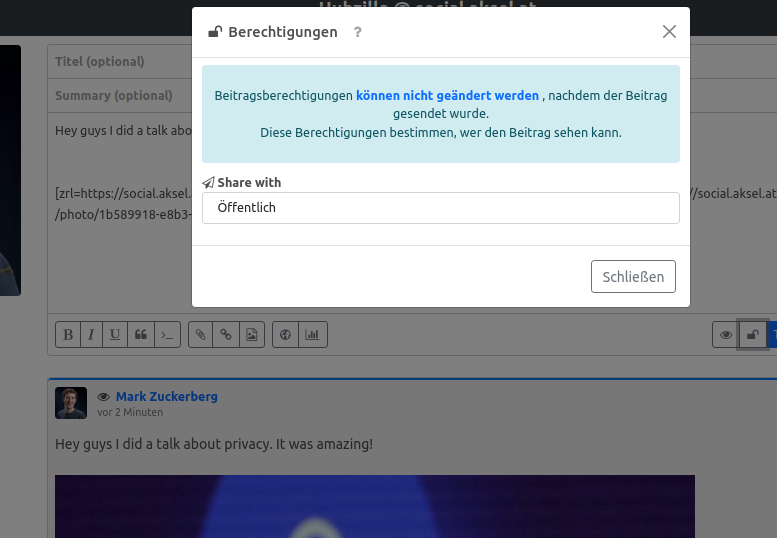
Verwende ein hochgeladenes Bild als Kanal-Cover-Foto
Eine Möglichkeit, Deinem Kanal mehr Pep zu verleihen, ist das Hinzufügen eines Titelbildes, das die Besucher Besucher sehen, wenn sie Deine Kanalseite laden. Das integrierte Cloud-Dateisystem ermöglicht es Dir, ein vorhandenes Foto für diesen Zweck auszuwählen.
Betrachte Deine Fotos in der Fotos-App
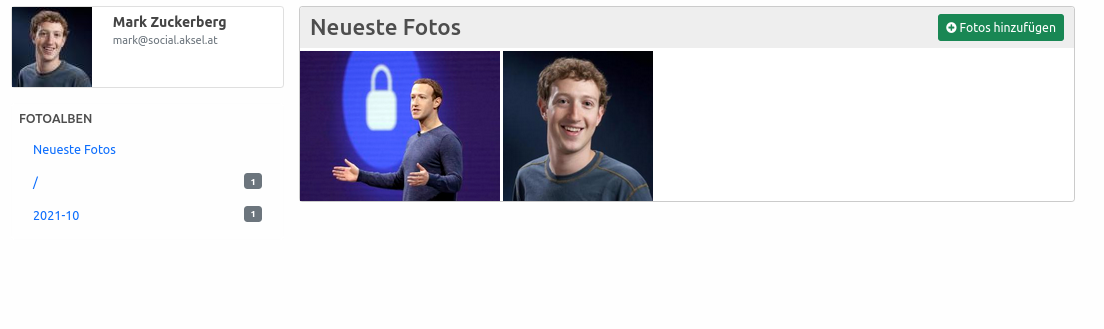
Wähle das gewünschte Foto aus und wähle Als Titelbild verwenden aus dem Fototools Dropdown-Menü.
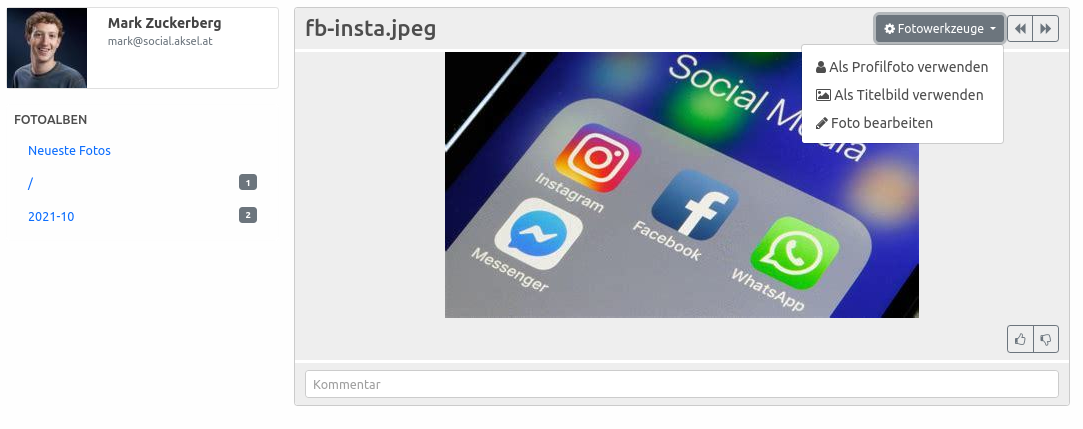
Schneide das Bild mit dem Bildbearbeitungsprogramm zu und speichere die Änderungen.
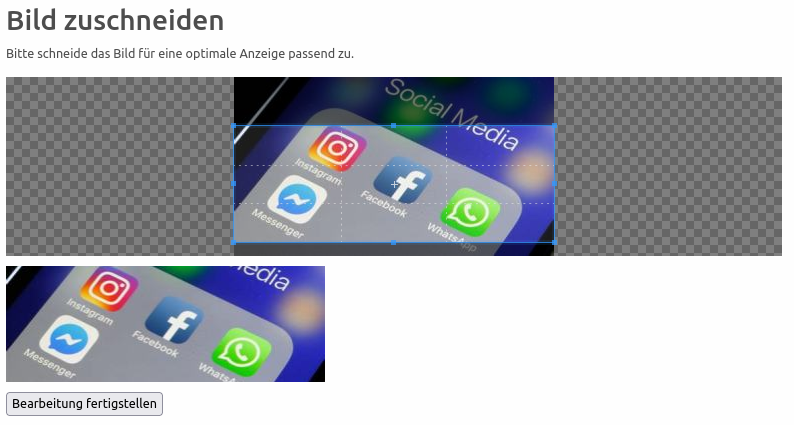
Wenn Du die Startseite Deines Kanals aufrufst, siehst Du zuerst das Titelbild und Deine Kanal-Seite wird eingeblendet, wenn Du nach unten scrollst.
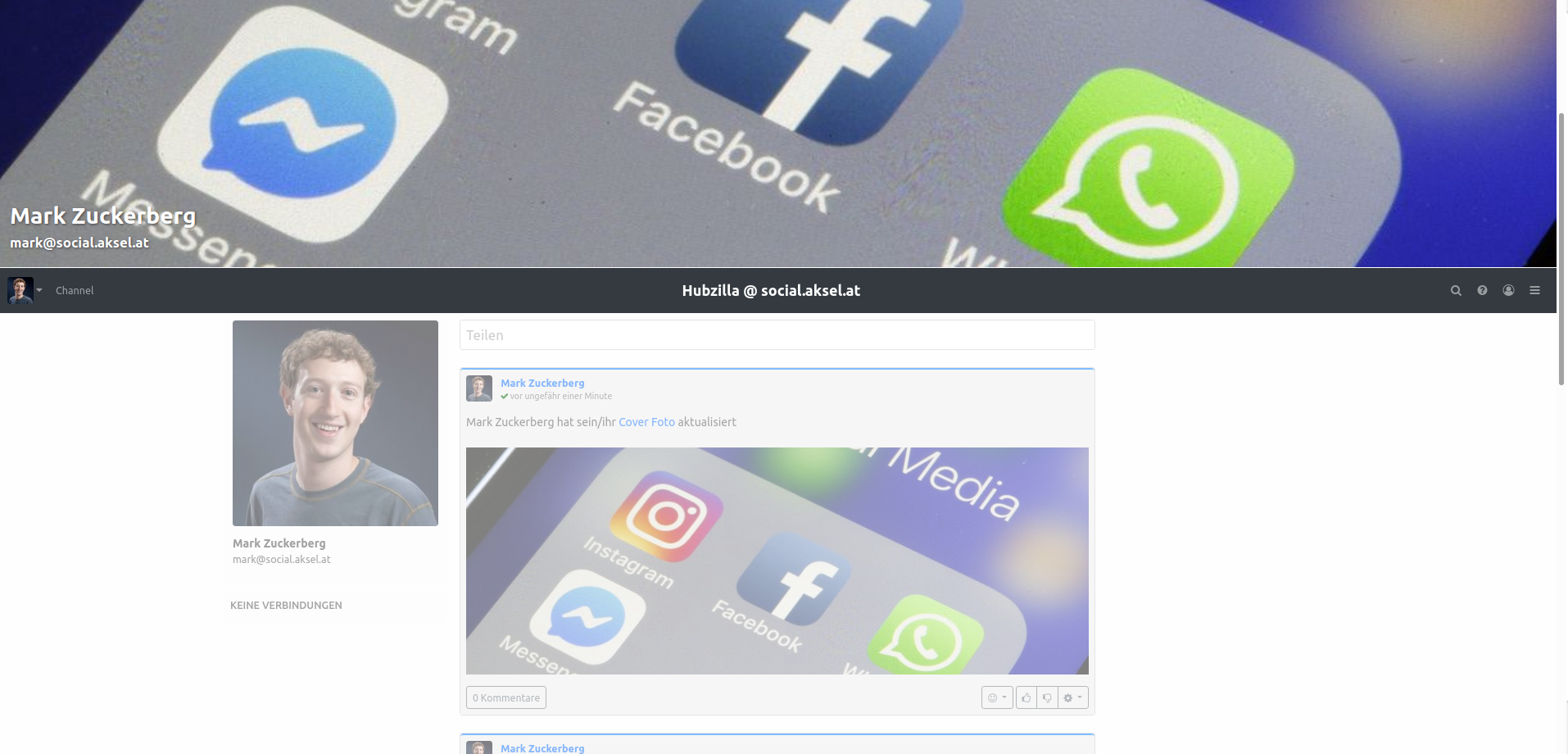
Verbindung herstellen
Bei der sozialen Kommunikation geht es darum Dinge zwischen Kanälen zu teilen. Dafür müssen Verbindungen zwischen den Kanälen hergestellt werden. Eine Verbindung herzustellen ist einfach. Wenn Du nicht weisst, wie Du die Homepage eines Kanals erreichst, kannst Du eine Verzeichnissuche durchführen, indem Du den Link Verzeichnis im Menü auf der rechten Seite der oberen Navigationsleiste öffnest.

Du kannst direkt vom Verzeichniseintrag aus eine Verbindung herstellen, indem Du dort auf die Schaltfläche Verbinden klickst, oder Du kannst zuerst die Kanalseite öffnen und den Verbinden Button unter dem Profilfoto drücken.
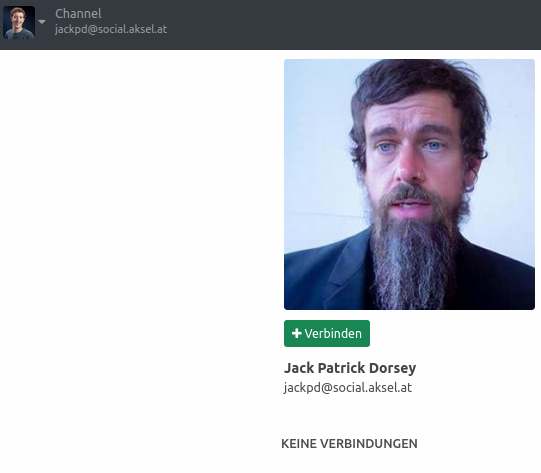
Nach dem Herstellen der Verbindung wirst Du sofort auf die Seite des Verbindungseditors weitergeleitet, wo Du einige wichtige Entscheidungen darüber treffst, was Du mit diesem Kanal teilen möchtest.
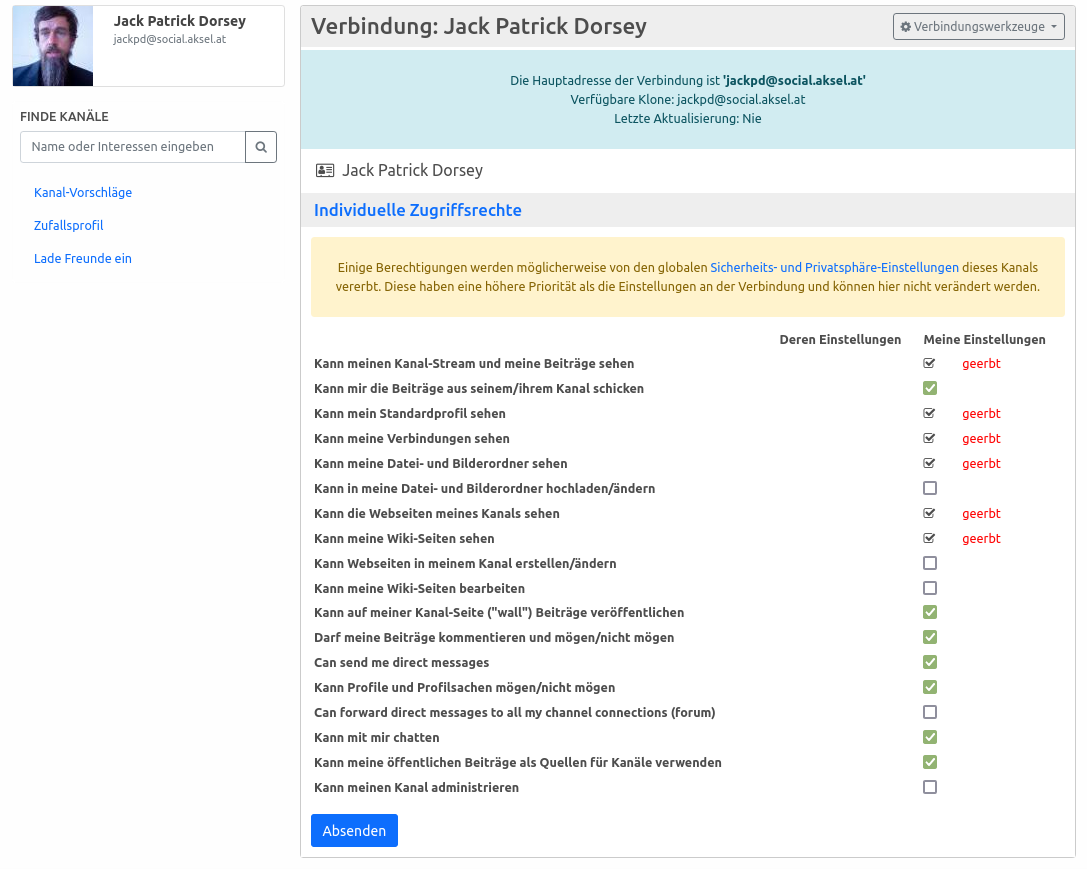
Die zwei wichtigsten Einstellungen sind
- Die individuellen Berechtigungen für den neu verbundenen Kanal
- Die Datenschutzgruppe(n), in denen die Verbindung Mitglied ist
Die einzelnen Berechtigungen sind meist einfach, können aber anfangs etwas unklar sein. Zum Beispiel bedeutet Kann meinen Dateispeicher und meine Fotos sehen nicht, dass der verbundene Kanal alle Deine Fotos und Dateien sehen kann! Es bedeutet, dass Du die Option hast, Fotos und Dateien mit diesem Kanal zu teilen. Es ist durchaus möglich, dass Du jemandem erlaubst, Deine Beiträge zu lesen, er aber Fotos in diesem Beitrag nicht sehen kann. Diese Art von ungewöhnlicher Situation ist, wie man so schön sagt, kein Fehler, sondern eine Funktion.
Verbindung zustimmen
Verbindungen brauchen eine gegenseitige Zustimmung. Der Kanal, mit dem Du Dich verbindest, kann wählen, ob er Deine Verbindung genehmigt oder nicht. Er erhält dann eine Benachrichtigung, dass Du eine Verbindung hergestellt hast.
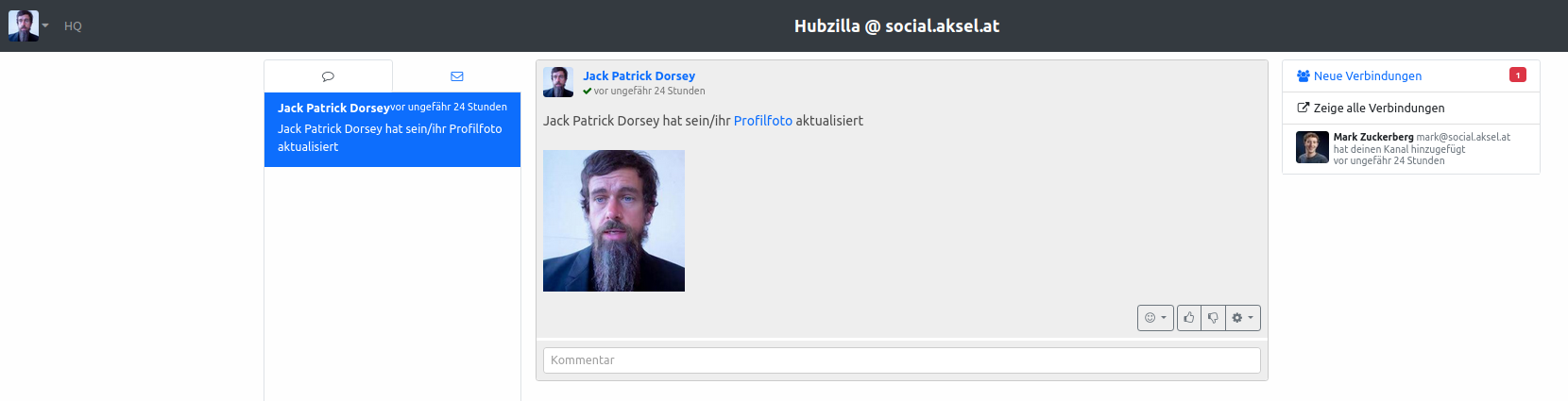
Dies führt Dich zu Deiner Editor-Seite für Verbindungen, wo Du entscheiden kannst, ob Du eine Verbindung genehmigen willst oder nicht.

Nachdem Du eine Verbindung genehmigt hast, ist es ratsam, den Editor für individuelle Verbindungen zu öffnen. Editor öffnest Du, indem Du auf die Schaltfläche Bearbeiten neben der Schaltfläche Löschen klickst.
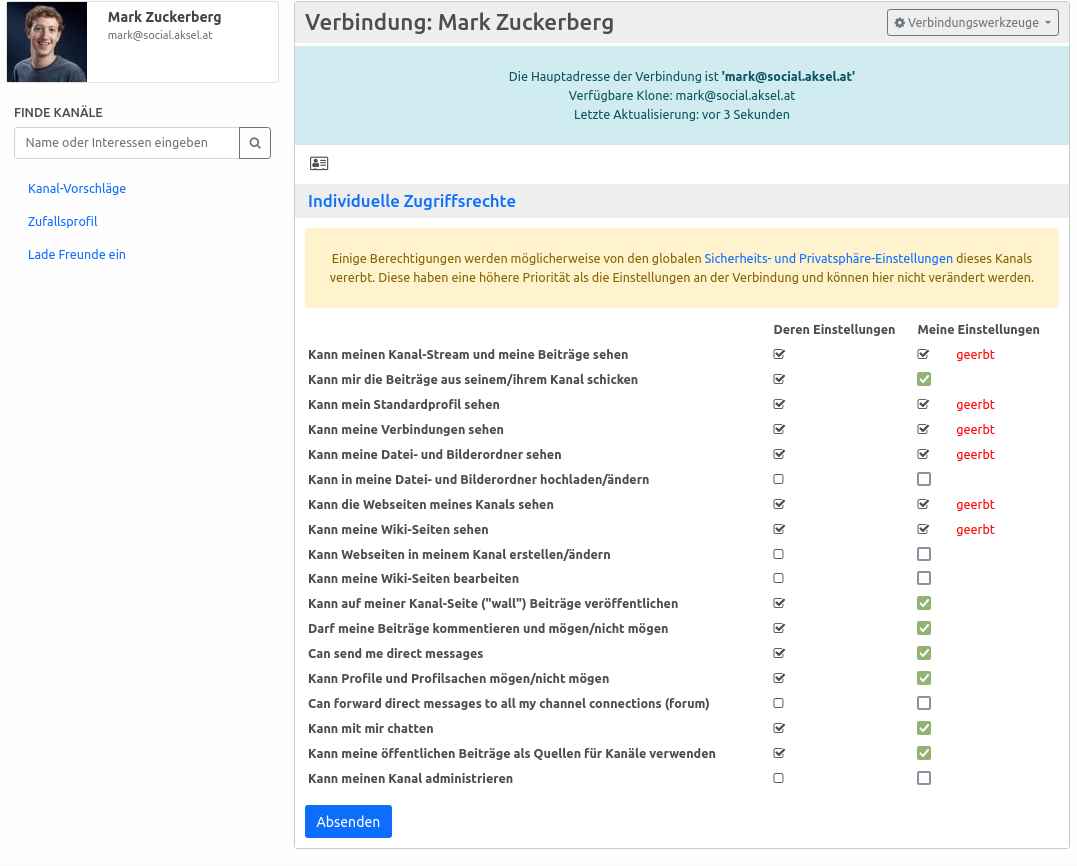
Zurück zur Hilfe-Startseite